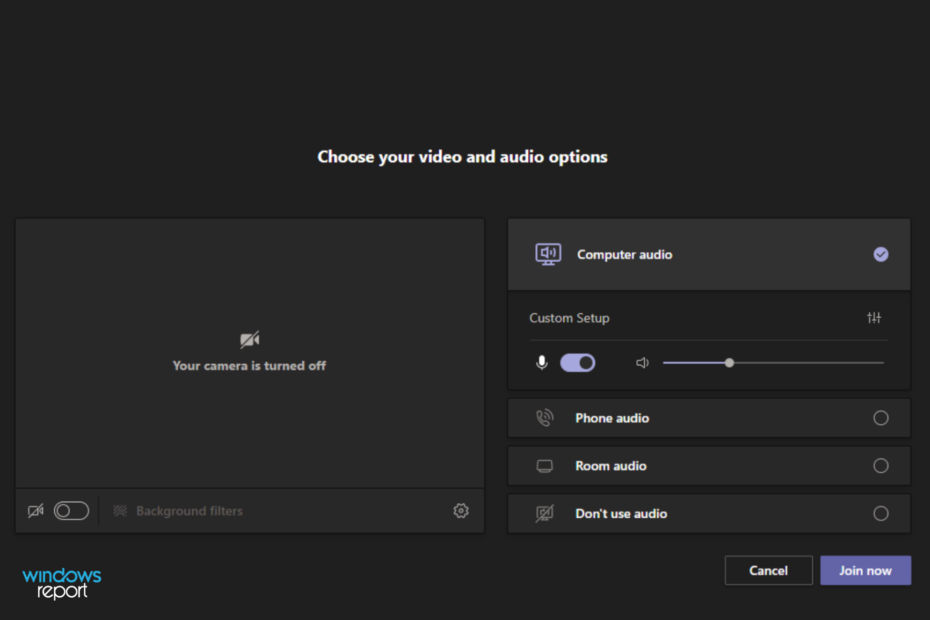- Microsoft Teamsが同期していないことに気付いた場合は、その背後にあるキャッシュの問題である可能性があります。
- タスクマネージャから問題のトラブルシューティングを選択できます。このガイドでは、その方法を学習します。
- 別の解決策は、エラーを確実に修正する特定のMicrosoftソフトウェアを使用することです。
- 同期しないバグを解決することを期待して、チームの再起動を選択することもできます。

このソフトウェアは、一般的なコンピューターエラーを修復し、ファイルの損失、マルウェア、ハードウェア障害からユーザーを保護し、最大のパフォーマンスを得るためにPCを最適化します。 3つの簡単なステップでPCの問題を修正し、ウイルスを削除します。
- RestoroPC修復ツールをダウンロードする 特許技術が付属しています(特許が利用可能 ここに).
- クリック スキャン開始 PCの問題を引き起こしている可能性のあるWindowsの問題を見つけるため。
- クリック 全て直す コンピュータのセキュリティとパフォーマンスに影響を与える問題を修正する
- Restoroはによってダウンロードされました 0 今月の読者。
Microsoft Teamsは、Microsoft Office 365 Suiteに追加された最新の製品であり、Microsoftの事実上のコラボレーションソフトウェアとして機能します。
Microsoft Teams また、Skype、SharePoint、Exchange、Yammerなどの他の多くのOffice365サービスとも完全に統合されています。 また、AndroidとiOSの両方で利用可能なモバイルバージョンもあります(オーディオのみ)。
理論的には、チームは、テキストを介してチームとチャットしたり、音声会話をしたり、ビデオ会議を行ったりできる、シンプルで使いやすいアプリを提供する必要があります。
ただし、一部のユーザーは、公式フォーラムでモバイルアプリに問題があると不満を漏らしています。
より正確には、モバイルアプリを介して送信するものは、デスクトップバージョンを介して送信されるものと同期されないと述べています。
Microsoft Teamsが同期しないのを修正するにはどうすればよいですか?
1. Teams管理センターを開く

- を開きます Microsoft Teams 管理センターで、カレンダーを同期するグループを選択します。
- 次に、あなたのに行きます チーム チャネル、新しいタブを追加し、選択します ウェブサイト.
- 次に、カレンダー名をコピーして URL Outlook Web Appから、Teamsで開いた新しいタブのWebサイトセクションに貼り付けます。
- Microsoftアカウントにサインインします。
ユーザーは、この方法を適用することで、MicrosoftTeamsがOutlookカレンダーと同期しないという問題が解決したことを確認しました。
残念ながら、MicrosoftTeamsが問題を抱えているのはこれが初めてではありません。 互換性 デスクトップとモバイルアプリのバージョン間。
2. MicrosoftTeamsを再起動します
- に移動します タスクバー。
- MicrosoftTeamsを右クリックします。
- 選択する ログアウト。

- 再起動 MicrosoftTeams。
- 小切手 チャットが今行われているかどうかを確認する 同期しました。
問題の説明から、これはアプリに関連するキャッシュの問題である可能性が高いです。 そのため、残っている唯一の解決策は、アプリを閉じて再起動することです。
- 押す Ctrl + シフト + ESC.
- でMicrosoftTeamsプロセスを右クリックします。 タスクマネージャー.
- 選択する 終了プロセス.
- 再起動 MicrosoftTeams。
さらに、タスクマネージャーを開いて閉じることができます Microsoft Teams そこから、すべてが永久にシャットダウンされていることを確認します。
これは、TeamsカレンダーがOutlookと同期していない場合に信頼できるもう1つの効率的なソリューションです。
3. Microsoft365を使用する

Microsoft Teamsがデバイス間で同期していないことに気付いた場合、役立つ解決策の1つはMicrosoft365を使用することです。
Microsoft 365スイートは、Teamsのライセンス、スペルと文法の機能に沿ったOfficeモバイルアプリ、AIプロフェッショナルを含むプログラムの複雑なパッケージです。 テンプレート.
さらに、PC用のOne Driveフォルダーのバックアップも取得します。これにより、ファイルが保存され、デバイス間でアクセスできるようになります。
非常に重要な機能は、2段階のID検証でドキュメントを保護できることです。
また、サイバー攻撃から個人ファイルを保護することを目的としたOneDriveランサムウェアの検出と回復機能もお楽しみいただけます。

Microsoft 365
ファイルをデバイス間で完全に同期する場合は、Microsoft365を使用してください。
この問題は、基本的にモバイルアプリの機能を無効にすることを考えると、かなり深刻です。 この記事で紹介した解決策に従うと、MicrosoftTeamsの同期エラーが修正されます。
組織内でMicrosoftTeamsを使用していますか? 以下のコメントセクションでお知らせください。
 まだ問題がありますか?このツールでそれらを修正します:
まだ問題がありますか?このツールでそれらを修正します:
- このPC修復ツールをダウンロードする TrustPilot.comで素晴らしいと評価されました (ダウンロードはこのページから始まります)。
- クリック スキャン開始 PCの問題を引き起こしている可能性のあるWindowsの問題を見つけるため。
- クリック 全て直す 特許技術の問題を修正する (読者限定割引)。
Restoroはによってダウンロードされました 0 今月の読者。
よくある質問
これを行う最も効率的な方法は、Microsoft365を使用することです。 他の選択肢については、すべてを探索するガイドをご覧ください MicrosoftTeamsを修正するためのソリューションが同期しない.
1つの理由は、削除する必要のあるキャッシュファイルです。 この問題の他の原因と、以下を含むこの記事でそれらを修正する方法を参照してください。 MicrosoftTeamsのソリューションがファイルをダウンロードしないエラー.
更新がない場合、多くのプログラムで問題が発生することが知られており、MicrosftTeamsも例外ではありません。 詳細については、このガイドを確認してください Windows10エラーでMicrosoftTeamsの画面共有が機能しない問題を修正する方法.